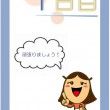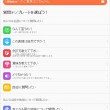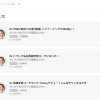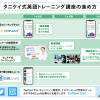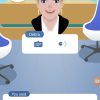多機能リーディングアプリ『POLYGLOTS』で速読力・語彙力を鍛えよう!~操作編~
公開日:
:
こんにちは。英語学習コーチのタニケイです!
皆さんは『POLYGLOTS』というアプリをもうお使いですか?
『POLYGLOTS』は、主に速読力が鍛えられるリーディングトレーニングアプリです!
アプリのダウンロードは、それぞれ
インストールしてくださいね!
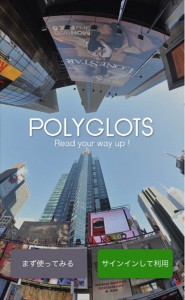
リーディングアプリやコンテンツって、ものすごくたくさんのものがありますよね。だから、「どれも同じじゃないの~?」と、思われている方もいらっしゃるかもしれません。でも、この『POLYGLOTS』、他のリーディングアプリとは一味違うんです。
ものすごく簡単に説明すると、《英語版ニュースまとめを使って速読力を鍛えよう!》といったものです☆しかも、使っているニュースは、信憑性のなさそうなどこかのネット記事などではなく、BBCやNew York Times、Huffington Post、The Guardianといった有名どころの記事も多いので、内容も文章もしっかりとしている信頼度の高いものです☆
では、具体的にどんな点がおすすめできるかを、ご紹介します☆
おすすめできる3つの理由
*速読力トレーニングの味方☆素晴らしい自動スクロール機能!!
この自動スクロール機能こそが、「POLYGLOTS」の最大の特徴であり、そして、『POLYGLOTS』をおすすめできるポイントなのです!
英文を読むときに、頭の中で音読している方ってとても多いと思います。でも、この自動スクロール機能を「ON」にして記事を読むと、暗唱していては追いつきません!
「日本語脳」の状態で英語を読むのではなく、もとから「英語脳」の状態にして英文を読めばスラスラ読んでいけるはずです。そのために、トレーニングをこつこつ積み重ねていきましょう!自分でスピードを調整できるので無理しすぎず自分のペースでステップアップ出来ます!
*手間がかからずすぐ調べられる!辞書機能搭載☆
『POLYGLOTS』には、便利な辞書機能がついています!
リーディングをしていると、どうしても意味がわからない単語に遭遇しますよね。いちいち辞書を開くのは手間がかかるけど、調べずに放置するとずっとわからないまま…。
でも、この『POLYGLOTS』にはなんと辞書が搭載されているので、英文を読みながら片手に辞書を開く必要もないですし、調べずに終わってしまう…といったこともありません!
辞書の使い方は、リーディング記事にあるわからない単語を押すと、瞬時に意味がたくさん羅列されている画面が表示されます。意味だけがひとつの画面に表示されるので、すぐにどんな意味を持つ単語なのか把握できて便利です。
※注意点※
速読練習時にも、辞書を引くことは一応可能ではあります。ただ、速読中に辞書を数回引いたら画面の自動スクロールに間に合わず途中で記事が読めなくなるでしょう。なので、速読する時は知らない単語が出てきても辞書を一切使わず読み、復習する時や隙間時間に気軽に記事を読む時に、この辞書を有効活用することをおすすめします☆
*読むだけじゃないッ!充実の単語テスト機能搭載☆
皆さんは、普段わからない単語の意味を調べた後、次にその単語にまた遭遇した時に意味を完全に理解できていますか?
大体、意味を調べても、次回同じ単語を目にした時すぐ正確に単語の意味が理解できない事のほうが多いのではないかと思います。でも、分からなかった単語をテスト形式で反復すると、単語の意味がきちんと定着していきます!
しかも、『POLYGLOTS』の単語テスト、一般的なアプリやコンテンツの単語テストとは一味違うんです…!多いのは、表示されている英単語の意味を、下に表示されている日本語から選択するといったものが多いですよね。でも、『POLYGLOTS』では、表示されている英単語の意味を見て、正解の単語を推測しながらランダムで並んでいるアルファベットを並べ替えるものなのです!だから、アルファベットの綴りをきちんと把握していないと出来ませんし、回答を覚えるといったこともないので、かなり力がつくものだと思います☆
また、『POLYGLOTS』の単語テストの項目は、コンテンツ内に用意されている単語リストの単語のみではありません!前出の通り記事を読んでいる時に分からない!と思った単語を押すと単語の意味が表示されます。その枠内の☆マークを押すとブックマークに登録されます。後にも書きますが、単語テストのページにいくと「ブックマーク」という項目があり、そちらが自分がブックマークした単語リストです!これの単語テストもできるので、リーディングで分からなかった単語をテストで定着させられるんですよ(^^)♪とっても便利でお役立ちコンテンツですね!
POLYGLOTSを使ってみよう☆
それでは、実際に『POLYGLOTS』を使ってみましょう!
今回は、基本操作・リーディング・単語テストのご紹介をします(^^)
基本操作
まず、アプリストアから『POLYGLOTS』をインストールしましょう☆メールアドレスとパスワードを入力すれば、すぐに会員登録ができちゃいますよ~!
会員登録をし、案内画面を横にスライドさせていくと、この画面が表示されます。

そうしたら、下の[購読テーマの選択に進む]をタップしましょう!すると、下の画像の様に、自分が読みたい・興味のあるジャンルを選択する画面が表示されます。

自分が読みたいジャンルのものだけ選択してもいいですし、まずは全部選択してみても良いかもしれませんね☆ジャンルは、あとからでも変更できるので、まずはいくつか選択しましょう♪
ジャンルを選び終わったら…
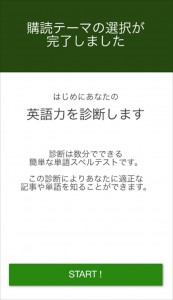
レベル別の診断テストがはじまります!問題は全部で6問、時間制限有りの単語テストです!
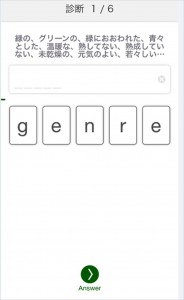
問題画面はこんな感じです!画面上に表示されている意味に当てはまる英単語を予測し、下にランダムに羅列されているアルファベットの中から並び替えていきます。
また、入力フォームとアルファベットの間の左端に緑の短い線がありますよね。これは、タイマーでだんだん伸びてきてこれが右端までいくとタイムオーバーになっちゃいます!!時間に気をつけて問題をクリアしていきましょう☆
もし途中で単語を押し間違えたら、入力フォームの右端にある[✕印]を押せば1文字消えます。間違っても、下の[Answer]は押さないようにしてくださいね!急いでいると結構押し間違えしてしまいます…。(笑)
入力が終われば、自動で回答画面に進みます。

正解の時は緑色、不正解の時は赤色の画面表記となります!英単語横の音声マークを押せば、ネイティブの発音も聞けるので、発音記号も見ながら発音チェックもしてみてくださいね☆意味や例文が混在せず、シンプルに意味だけが多く表示されているので見やすいですね!
次の質問に進む時は、下の[Next]を押しましょう!この様にレベル診断の問題を解いていき、終わったら下の様な画面が表示されます!

これが、『POLYGLOTS』が定めている英語力を示すレベルで、アプリ内での自分のレベルとなる「ポリグロッツレベル」です☆全部で5段階のもので、これから自分が学習を積み重ねていくとこのレベルが上がっていきます!
下の[START]を押すと、このホーム画面が表示されます。

◇4つの分析情報とグラフ
[Reading]:読んだ単語数
[Time]:読んだ時間(`分'で表示)
[Speed]:読んだスピード(=WPM,全スピードの平均値を表示。)
[Cleared words]:単語テストで正解した単語数
今ご説明した4つの項目が中央のグラフに反映され、「直近1週間」と「累積」の情報を交互に表示しています。
◇メニュー
ホーム画面下にメニューが表示されています。皆さんがメインで使うことになるのは、メインである速読トレーニングをする[Reading]と単語テストをする[Words]のふたつですね☆
以上、『POLYGLOTS』のおすすめポイント、及び、操作のご紹介でした!
次のブログ『POLYGLOTS』実践編では、実際の学習方法をご紹介しますので、是非、お読みくださいね☆ミ